Cel mai bun Archiver
Volumul media digitale este în continuă creștere. Cantitatea de date care este transferată de la un computer la altul, nu este calculată în megaocteți, așa cum a fost în urmă cu câțiva ani, și gigabytes, și chiar terabytes.
S-ar părea că cu un astfel de volum mare de informații, problema lipsei de spațiu liber pe mass-media ar trebui să dispară complet. Cu toate acestea, chiar și astăzi se poate obține de multe ori într-o situație în care favorit Nero refuză să DVD-Video, invocând o lipsă de spațiu liber pe disc cu laser. În acest caz, este necesar să se recurgă la o copie de rezervă a fișierelor și pentru a selecta formatul optim, cu un raport maxim de compresie.
fișiere de rezervă sunt de asemenea utilizate atunci când backup-ul datelor. Programul de rezervă în ultimii ani au proliferat tocmai din cauza faptului că suma de hard disk-urilor a crescut. Când ieșiți transportatorul informațiile nu a pierdut o mare cantitate de date, astfel încât o copie de siguranță - aceasta este aceeași precauție uzuală, precum și utilizarea de anti-virus.
fișiere de arhivă, de obicei, de asemenea, pentru a se asigura că acestea ocupă mai puțin spațiu pe hard disk. De asemenea, comprimarea este necesară atunci când trimiterea de fișiere prin e-mail, copierea datelor de la alte calculatoare, etc.
Archiver - un program special folosit pentru fișierele de arhivare. Acest program, conceput pentru ambalarea prin comprimarea fișierelor stocate în ele. Compression - procesul de conversie a informațiilor conținute în fișierul la forma în care a eliminat toate inutile, reducând astfel dimensiunea fișierului. Astfel de simboluri de fișiere „extra“ de date pot fi repetate, constante biți etc. Prin urmare, metodele de compresie pot fi diferite.
Gradul de comprimare a informației depinde de mai mulți factori:- În primul rând, o valoare mare are un tip de date comprimate. Cel mai bine este de a comprima grafice, fișiere text. Pentru ei, raportul de compresie poate fi cinci-patruzeci la sută. Mai rău comprimat fișiere executabile, fișiere imagine, fișiere multimedia.
- În al doilea rând, o mare importanță este metoda de compresie.
- În al treilea rând, nu în ultimul rând, este utilizat un logger de date. La alegerea tipului de arhivare, de obicei, este ghidat de următoarele considerente: că raportul de compresie a fost cât mai mare posibil, și timpul de ambalare și despachetare fișiere luat cât mai puțin posibil.
Până în prezent, cele mai frecvente sunt patru Arhivator - WinRar, WinAce, 7Zip și WinZip. În ceea ce privește acest din urmă program, nu retine apa.
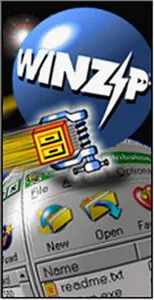
WinRar 3.50 Beta 1
WinRar poate fi asociată cu următoarele tipuri de fișiere: RAR, ZIP, CAB, ARJ, LZH, ACE, 7-Zip, TAR, gzip, UUE, BZ2, JAR, ISO, Z.
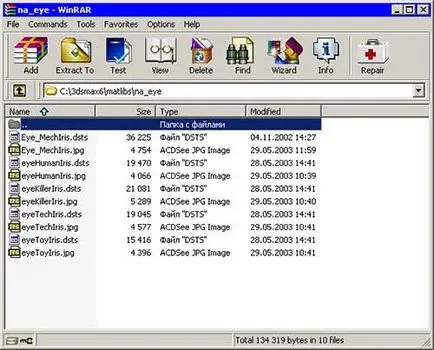
Programul suportă fișiere de dimensiuni practic nelimitat (până la 8589934591 GB). Cu toate acestea, pentru a lucra cu fișiere mai mari de 4 GB, aveți nevoie pentru a lucra cu sistemul de fișiere NTFS.
Când selectați setările optime pentru comprimare necesare pentru a lua în considerare câteva puncte:- În ciuda faptului că WinRAR suportă formatul ZIP, în majoritatea cazurilor, este recomandat să selectați RAR. Acest lucru va asigura un nivel mai ridicat de compresie. Puteți comprima fișiere în ZIP, dacă nu sunteți sigur că computerul pe care va fi despachetat fișierele, va fi instalat un program cu care puteți extrage fișierele în format RAR.
- Tu trebuie să decidă ce metodă de compresie este cel mai bine utilizat. Cu cât mai mare rata de compresie, cu atât mai mult timp va lua pentru spate sus, așa că aici este necesar să se ia în considerare scopurile pentru care datele sunt arhivate. În cazul în care acest spațiu de stocare pe termen lung, desigur, este logic să se aștepte pentru a obține un fișier cu un raport maxim de compresie, dar dacă aveți nevoie doar de a trimite mai multe documente în e-mail, și vă va apropia de un raport de compresie normală (Normal).
Dacă aveți nevoie pentru a atinge gradul maxim de compresie a fișierelor, utilizați opțiunea Creare arhiva solidă (Creează o arhivă solidă). Cu toate acestea, ea are dezavantajele sale. În primul rând, pentru a dezarhiva aceste fișiere să dureze mai mult decât de obicei pentru extragerea arhivelor. Imaginați-vă că în arhivă două fișiere geamă. În cazul în care este creat în mod obișnuit, puteți extrage unul dintre fișierele fără probleme. Dacă ați folosit o arhivă solidă, el va fi aici pentru a face o diferenta modul în care contul ar fi arhivate fișierul pe care doriți. Dacă el a fost în mijlocul celui de al doilea o sută, apoi pentru a despacheta programul va trebui să dezarhivează fișierul 150, până când ajunge la el. Creați arhive în acest fel se poate implica, de asemenea o pierdere mare, pentru că în cazul în care fișierul este corupt, veți pierde toate fișierele care erau în ea. În cazul zapakovki mod obișnuit pentru a putea beneficia de o arhivă deteriorată, dacă nu toate, dar de cele mai multe fișiere.
Dacă aveți nevoie pentru a crea un fișier mare, poate dura ceva timp. WinRar poate determina cu aproximație cât de mult timp este nevoie pentru a îndeplini o anumită sarcină. Pentru a face acest lucru, utilizați opțiunea Benchmark și testul hardware. Un alt motiv pentru care puteți utiliza această opțiune - pentru a identifica posibilele erori care pot apărea atunci când backup pe calculator a unei configurații diferite din cauza unor defecțiuni hardware.
Printre alte setări WinRar'a includ abilitatea de a crea auto-extragere arhive cu calea cutiei. Aceste fișiere nu necesită un calculator, pe care au planificat pentru a dezarhiva utilitatea arhivei. Aceste fișiere sunt numite SFX-arhive. Dezavantajul lor în comparație cu fișierele arhivă convenționale este mai mare, deoarece acestea sunt fișiere, dar de fapt, ambalate conțin, de asemenea executiv EXE-modulul.
Conținutul RAR-arhive pot fi făcute invizibile. În acest scop, fereastra cu setări programului Arhivarea cu parola bifând caseta de lângă linia Nume Criptați fișier.
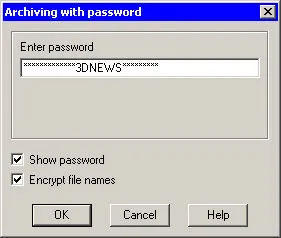
Puteți seta, de asemenea, o parolă pentru deschiderea arhivei.
Ca urmare, fișier de eroare de transmisie în rețeaua locală sau descărcați-l de pe Internet, precum și din cauza unor defecțiuni hardware sau atac de virus, fisier poate fi deteriorat. WinRar pentru a determina integritatea datelor prin testarea arhivei folosind opțiunea de testare fișierelor arhivate.
Pentru a minimiza posibilitatea de pierdere de date atunci când arhive WinRar recomandă utilizarea Pune opțiunea de recuperare Record (această opțiune poate fi găsită pe fila General, creați o arhivă a ferestrei).
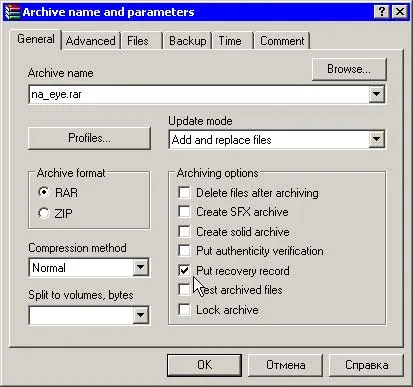
În cazul în care a fost făcut în caz de deteriorare a arhivelor sale pot fi restaurate.
În plus față de WinRar, puteți reduce riscul de deteriorare a RAR-arhive prin introducerea în dimensiunea sa de creare a recuperării. Pentru a face acest lucru, executați o comandă Comenzi> Protejați Arhiva de deteriorare, în fereastra Winrar. Înregistrarea de recuperare de volum nu poate depăși zece la sută din dimensiunea totală a fișierului.
Pentru a repara deteriorate RAR-arhivele trebuie să selectați fișierul dorit în fereastra WinRar și rulați comanda Tools> Repair.
WinRAR este capabil de a fi integrat în meniul contextual, care susține nu numai meniul Windows Explorer, dar, de asemenea, în alte programe, cum ar fi popular manager de fișiere Total Commander. Acest lucru vă permite să vă rapid fișiere, folosind setările implicite și fără a deschide această fereastră. Apropo, setările implicite pot fi modificate în conformitate cu ceea ce sunt cerințele dumneavoastră în arhivele lor. Puteți face acest lucru prin deschiderea ferestrei WinRar și utilizând opțiunile de comandă> Setări. În această fereastră, trebuie să mergeți în fila de compresie, și apoi faceți clic pe butonul Creare implicit. Setările specificate în această fereastră, și va fi folosit pentru backup-uri rapide.
Dacă doriți să modificați setările înapoi în sus, acesta poate fi, de asemenea, face folosind meniul contextual. Pentru a face acest lucru, selectați comanda Adaugă la Arhiva ... Aici puteți seta formatul și compresie, specificați numele fișierului și selectați alte setări de rezervă.
WinRar vă permite să salvați setările stabilite de către utilizator cu fișierul Reg extensia. Mai târziu, acest fișier poate fi importat în program pentru a reutiliza configurația dorită. Acest fișier conține informații, cum ar fi un istoric de înregistrări care au fost create recent, setările implicite de compresie și așa mai departe.
Consimțământul la prelucrarea datelor cu caracter personal